Grafico a cascata delle perdite di tempo
Il grafico a cascata delle perdite di tempo visualizza le perdite di tempo globali fornendo un framework che facilita la comprensione delle categorie di perdita di alto livello. I dati visualizzati nel grafico a cascata sono determinati dai filtri applicati. Il titolo del grafico a cascata include il nome dell'impianto selezionato nei filtri.
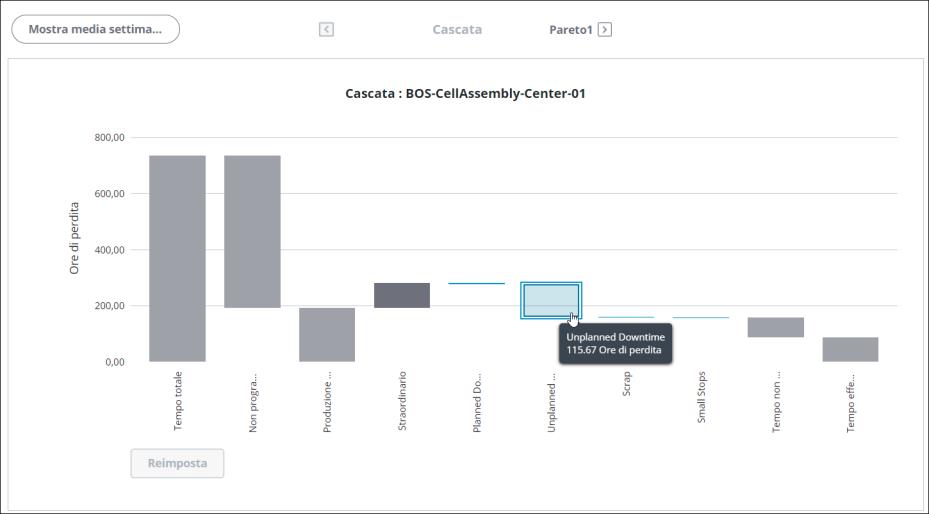
Le barre grigie nel grafico a cascata rappresentano le informazioni seguenti:
• Tempo totale - Numero totale di ore nell'intervallo di date per tutti i pacemaker all'interno del filtro Impianto selezionato. Ad esempio, è stato applicato un filtro Intervallo date dal 5 aprile al 14 aprile e un filtro Impianto per il Sito A. L'intervallo di date ha un totale di 10 giorni o 240 ore. Il Sito A dispone di 4 centri di lavorazione. Ogni centro di lavorazione ha 1 pacemaker, per un totale di 4 pacemaker. Il tempo totale visualizzato nel grafico a cascata è 960 ore, ovvero 10 giorni per 24 ore per 4 pacemaker.
• Non programmato - Tempo che si trova al di fuori di un turno programmato.
• Produzione pianificata - Tempo programmato per la produzione come turni programmati.
• Straordinario - Tempo di lavoro al di fuori dei turni programmati e turni previsti come turni di straordinario.
• Tempo non registrato - Perdita di tempo per cui non è stato immesso alcun evento di perdita.
• Tempo effettivo - Tempo totale utilizzato per produrre effettivamente i materiali. Viene calcolato sottraendo tutte le perdite dal tempo di produzione programmato più qualsiasi straordinario.
Per ulteriori informazioni, vedere Calcoli del tempo in DPM.
Le barre blu del grafico a cascata visualizzano le categorie di perdita di alto livello per cui è stata registrata la perdita di tempo. Nel grafico a cascata si tratta delle categorie di perdita impostate come Categoria evento quando si immette un evento di perdita. Solo le categorie di perdita per cui sono presenti dati per l'impianto e l'intervallo di date selezionati vengono visualizzate come barre blu nel grafico a cascata. La perdita di tempo visualizzata in ogni barra è costituita dalla somma di tutti gli eventi di perdita con tale categoria di eventi su tutte le unità di lavorazione all'interno del filtro Impianto selezionato, inclusi precedenti pacemaker.
• Periodo di inattività pianificato - Tempo programmato durante il quale l'impianto non è operativo, ad esempio durante la manutenzione di routine.
• Periodo di inattività imprevisto - Tempo non programmato durante il quale l'impianto non è operativo, ad esempio durante un'interruzione dell'energia elettrica.
• Cambio di produzione - Tempo dedicato alla riconfigurazione dell'impianto per produrre un materiale diverso.
• Riduzione di velocità - Perdita di efficienza mentre l'impianto è operativo, ad esempio quando l'impianto in funzione è compromesso.
• Brevi interruzioni - Tempo perso a causa di interruzioni del funzionamento troppo brevi per essere considerate periodi di inattività.
• Scarti - Perdita di tempo equivalente per il materiale di scarto, in base al tempo di ciclo ideale. La perdita di tempo per gli scarti viene calcolata come numero di unità scartate moltiplicato per il tempo di ciclo ideale per lo specifico materiale nello specifico impianto.
• Sconosciuto - Perdita di tempo senza causa nota.
Se si visualizzano le informazioni per un centro di lavorazione, è possibile selezionare una delle barre blu e fare clic su  nella barra superiore per eseguire la visualizzazione dettagliata dei grafici di Pareto dei motivi di perdita per tale categoria di perdita.
nella barra superiore per eseguire la visualizzazione dettagliata dei grafici di Pareto dei motivi di perdita per tale categoria di perdita.
 nella barra superiore per eseguire la visualizzazione dettagliata dei grafici di Pareto dei motivi di perdita per tale categoria di perdita.
nella barra superiore per eseguire la visualizzazione dettagliata dei grafici di Pareto dei motivi di perdita per tale categoria di perdita.
Utilizzare l'interruttore Mostra media settimanale per visualizzare i dati normalizzati a una settimana di 168 ore.
Passare il puntatore su una barra del grafico per visualizzare il tempo totale per tale barra in una descrizione comandi.
Dopo aver selezionato una barra nel grafico, è possibile utilizzare i tasti freccia destra e sinistra sulla tastiera per passare ad altre barre e visualizzare le relative descrizioni comando. Dopo aver passato a una barra blu, è possibile premere INVIO per selezionarla. Questa alternativa risulta particolarmente utile in presenza di barre molto grandi e molto piccole nel grafico, poiché può essere difficile passare con il mouse su quelle piccole e selezionarle. |
Per ingrandire, fare clic e trascinare sulla parte del grafico che si desidera visualizzare in maggiore dettaglio. Fare clic su Reimposta per tornare alla visualizzazione del grafico completo.